Los Chromebooks han explotado prácticamente en popularidad, superando los dispositivos MacOS debido a ser relativamente baratos, fáciles de operar y diseñados para la navegación móvil y los usos casuales o educativos. Sin embargo, con un diseño de teclado no estandarizado entre los fabricantes, puede notar inmediatamente una aparente falta de teclas de captura de pantalla (especialmente la tecla "Windows" a la que podría estar acostumbrado).
Aquí le mostramos cómo tomar una captura de pantalla en Chromebook sin la tecla Windows.
Método 1 - Use las teclas dedicadas
A pesar de no tener una tecla "Pantalla de impresión" o "Windows" como una computadora portátil tradicional o un teclado externo de Windows, la mayoría de los Chromebooks tienen una tecla de captura de pantalla en alguna parte.
Click here to preview your posts with PRO themes ››
Llave de captura de pantalla
Debe haber una tecla dedicada de "captura de pantalla" en la parte superior de la parte de los números del teclado (generalmente por encima del número "5" o "6").
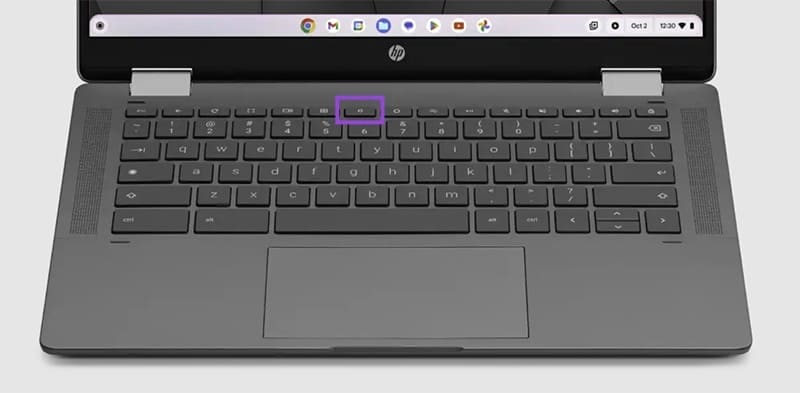
Al presionar la tecla, debe abrir la herramienta de captura de pantalla incorporada en el escritorio, seleccione para tomar una captura de pantalla (como el icono de la cámara), elija el área o la ventana a la captura de pantalla, luego haga clic para capturar.
Mostrar la tecla Windows
Alternativamente, debe tener una tecla "Show Windows" ubicada sobre los números (generalmente alrededor de "4").
Use el acceso directo del teclado "Ctrl + Shift + Show Windows" para abrir la herramienta de captura de pantalla incorporada y tomar capturas de pantalla.
Teclas de tableta incorporadas
Si su Chromebook es una tableta o un dispositivo 2 en 1, generalmente tendrá claves de volumen en el costado o en la parte superior de la parte de la pantalla del dispositivo.

Para tomar una captura de pantalla con estas teclas, presione las dos simultáneamente o presione los botones "Power" y "Volumen Down", dependiendo del diseño. Este método captura toda la pantalla, por lo que deberá editarla más tarde.
Método 2: use un teclado externo
Si su Chromebook está utilizando un teclado externo (independientemente de que sea el teclado de stock), debe tener algunas opciones diferentes para tomar una captura de pantalla:
- En un teclado estándar, presionar "PRT SC" puede o no funcionar. Para verificar, puede presionar el botón y abrir un editor de imágenes, luego pegar el portapapeles y ver qué aparece.
- Más comúnmente, las combinaciones de teclado "Ctrl + F5" o "Ctrl + Shift + F5" abrirán la herramienta de captura de pantalla o tomarán una captura de pantalla de la pantalla actual. Deberá usar el editor de fotos para recortarlo en la ventana que desee.
Click here to preview your posts with PRO themes ››
Método 3 - Use la barra de herramientas de configuración rápida
Paso 1. Haga clic en la hora en la derecha inferior de la barra de herramientas.
Paso 2. Haga clic en la "Flecha arriba" para expandir el menú de opciones rápidas.
Paso 3. Seleccione "Captura de pantalla".
Paso 4. La utilidad de captura de captura de pantalla se abre en la parte inferior de la pantalla. Mantenga la opción de captura de pantalla encendida (el icono de la cámara), luego elija si desea tomar una foto de toda la pantalla, una parte personalizada de la pantalla mediante clic y arrastre, o una sola ventana (de izquierda a derecha).
Método 4 - Use el Asistente de Google
La mayoría de los Chromebooks más nuevos vienen con el Asistente de Google incorporado, que puede usar comandos de voz para tomar capturas de pantalla. Tenga en cuenta que esto solo funciona cuando el dispositivo está conectado.
Paso 1. Ir a la configuración.
Paso 2. Seleccione la pestaña "Búsqueda y Asistente" y vaya a "Asistente de Google".
Paso 3. Alterne la primera opción para "encender" para encender el asistente y poner "Ok Google" para "siempre encendido" desde el menú desplegable.
Paso 4. Diga "Hola Google" para abrir el asistente.
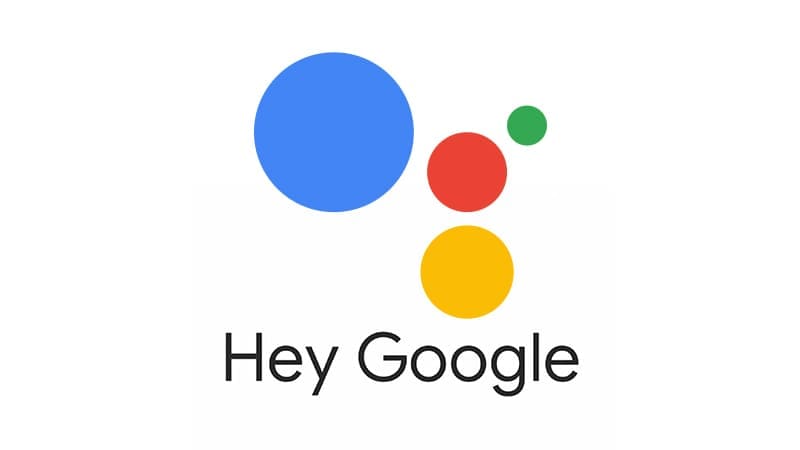
Paso 5. Diga "Tome una captura de pantalla", y el dispositivo debe guardar inmediatamente una captura de pantalla de toda la pantalla.
Alternativamente, el Asistente de Google está disponible en el menú de búsqueda de Chromebook. Puede hacer clic en él (si está habilitado) y decir o escribir "Tomar una captura de pantalla" para imprimir la pantalla.
Método 5: use una herramienta de terceros
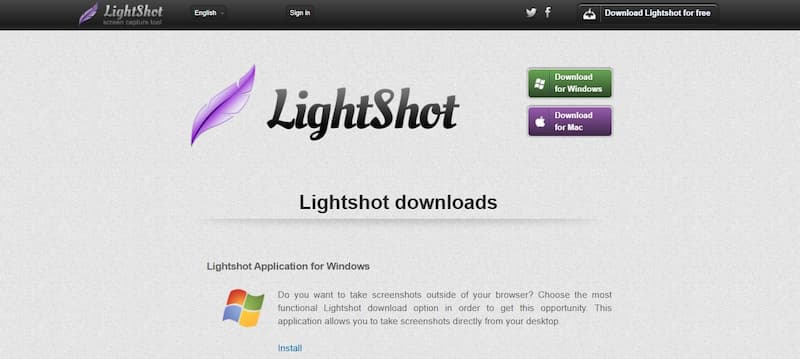
Si desea estandarizar la captura de pantalla en sus dispositivos, puede usar una herramienta de terceros como Lámpara. Está disponible en Windows, Mac y también como un complemento Chrome (que es lo que necesitará usar para instalarlo en un Chromebook).
Click here to preview your posts with PRO themes ››
Después de instalarlo, puede configurar un comando de acceso directo personalizado para abrir Lightshot y tomar capturas de pantalla. La interfaz de usuario de la herramienta se ve casi igual en todas las plataformas.

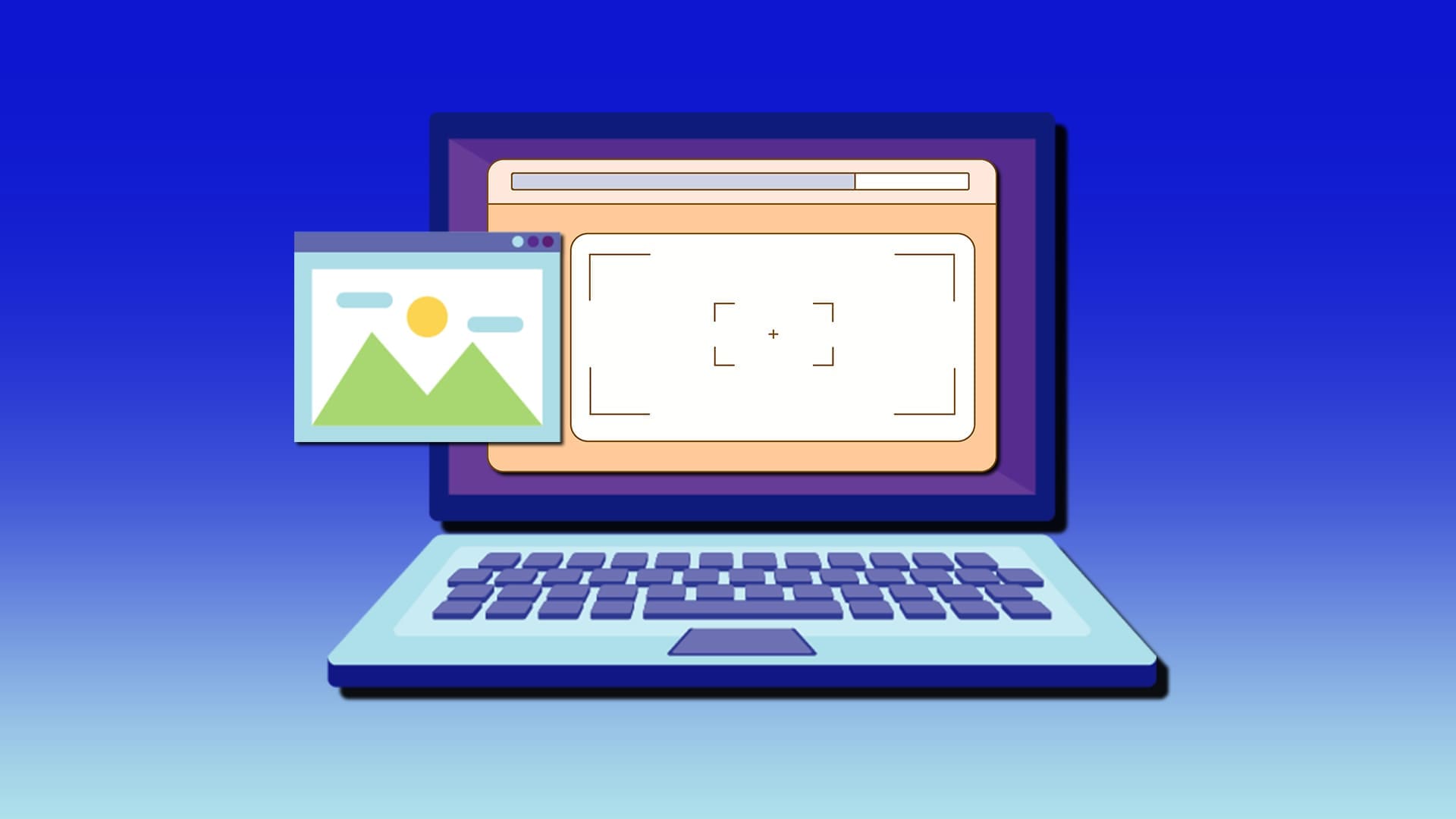

Deja una respuesta